Jak opravit systém Android WebView se neaktualizuje
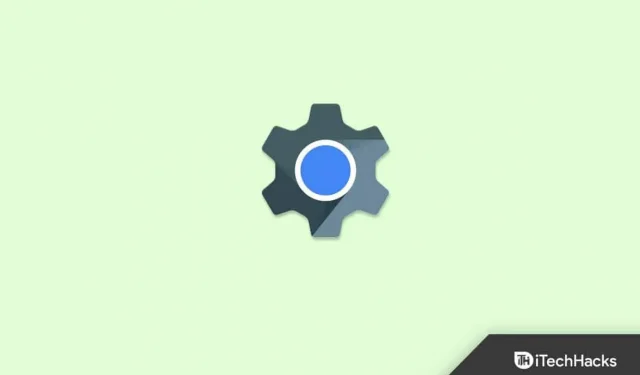
S komponentou Android System WebView mohou aplikace pro Android zobrazovat webový obsah v rámci svých aplikací přímo v operačním systému Android. Když používáte zařízení Android, máte dvě možnosti pro procházení webového obsahu: tradiční webový prohlížeč nebo webové zobrazení založené na aplikaci.
Mnoho uživatelů však uvedlo, že systém Android WebView se na jejich zařízeních Android neaktualizuje. Po prošetření tohoto problému však náš tým přišel s několika opravami, které vám jistě pomohou problém vyřešit, pokud se systém Android WebView neaktualizuje. Takže zkontrolujeme, co máme.
Obsah:
Proč je potřeba WebView systému Android?
S Android System WebView mohou aplikace zobrazovat okna prohlížeče v rámci aplikace, aniž by museli uživatelé přepínat prohlížeče. Kdykoli chtějí vývojáři zobrazit webové stránky ve svých aplikacích Google nebo jiných, použijí WebView.
Oprava systému Android WebView se neaktualizuje
Na telefonech Android je webView předinstalovaný jako součást systémové aplikace. Díky tomu mohou aplikace třetích stran zobrazovat obsah ve svých prohlížečích aplikací. Proto je nesmírně důležité udržovat jej aktuální. Aktualizace se však stane nemožnou, když se o to pokusíte. Je to proto, že pokaždé, když se jej pokusíte obnovit, systém Android WebView se neobnoví. Ale máme nějaké opravy. Tak pojďme na ně:
Restartujte zařízení

Existuje možnost, že k tomuto problému dochází pouze proto, že vaše zařízení obsahuje nežádoucí chybové soubory nebo poškozená data mezipaměti, která brání aktualizaci Android System WebView. Proto byste se měli pokusit restartovat zařízení, protože to vymaže paměť RAM vašeho zařízení, což mu dá nový začátek, aby správně fungovalo.
Zkuste to po chvíli
Existuje možnost, že se s tímto problémem můžete potýkat pouze kvůli některým náhodným chybám způsobeným vývojářem. Takže je lepší to chvíli nechat a zkusit aktualizaci znovu. Je možné, že po nějaké době zase začne fungovat.
Vymažte soubor mezipaměti obchodu PlayStore
Všechny mezipaměti a data z Obchodu Google Play můžete odstranit vymazáním mezipaměti a dat. Obecně se doporučuje vymazat mezipaměť pro jiné aplikace a ne pro data, protože se liší.
Faktem však je, že vymazáním úložiště smažete i data aplikace, což způsobí, že aplikace nebude fungovat. Tento případ však žádné takové spojení s Obchodem Play nemá.
Nezáleží na tom, co uděláte, pokud vymažete data nebo úložiště pro Obchod Play. Není třeba odinstalovat nainstalované aplikace a nepřijdete o data s nimi spojená. Kromě toho budou obnoveny soubory a kontakty. Váš telefon to může udělat až poté, co smažete svůj účet Google.
Když vymažete data Obchodu Play, resetujete pouze nastavení Obchodu Play, jako jsou oznámení, automatické aktualizace, rodičovská kontrola a další.
- Přejděte do nastavení služby a klikněte na Aplikace .
- Nyní můžete zobrazit všechny nedávno otevřené aplikace kliknutím na Zobrazit všechny aplikace .
- Poté, co do ní přejdete, budete muset otevřít aplikaci Google PlayStore.
- Na stránce s informacemi o aplikaci Obchod Google Play vyberte možnost Vymazat data.

- Dále vyberte „Vymazat data“ a „Vymazat mezipaměť“.

- Po aktualizaci Chrome a Android Webview znovu otevřete Google PlayStore.
Zkontrolujte připojení k internetu

Pokud je vaše připojení k internetu nestabilní, můžete mít problém s tím, že se váš systém neaktualizuje. Některé aplikace také mohou při běhu spotřebovat velké množství dat, pokud máte rychlé připojení k internetu. Proto byste měli zkontrolovat, zda nějaké aplikace na pozadí nespotřebovávají vaše data a zdroje. Doporučuje se však zavřít jakoukoli aplikaci, která se zdá být tohoto typu, pokud nějakou najdete.
Zakázat automatickou aktualizaci
To může být příčinou chyby, pokud je na vašem zařízení povolena funkce automatické aktualizace. Je vhodné nastavit aplikace tak, aby aktualizace instalovaly ručně, namísto jejich automatické aktualizace.
- Obchod Google Play můžete spustit klepnutím na ikonu profilu v horní části obrazovky.
- V nové postranní nabídce, která se zobrazí, vyberte Moje aplikace a zařízení.

- Nyní můžete zastavit aktualizaci všech aplikací kliknutím na Zastavit nebo Zrušit vše ; vypíše stav aktualizace každé aplikace.
- K vyřešení tohoto problému pak stačí pouze aktualizovat Google Chrome a Android Web Viewer.
- Měli byste zkontrolovat, zda je problém vyřešen nebo ne.
Znovu nainstalujte aktualizaci
Možná budete muset problém zkontrolovat v aplikaci Android Webview. Pro vlastní bezpečnost by tedy bylo v takovém případě lepší aplikaci odinstalovat. Protože se jedná o vestavěnou aplikaci v systému Android, nelze ji přímo odinstalovat. Bohužel také není možné odinstalovat systémovou aplikaci Webview. Není však třeba se obávat! Stále můžete obnovit tovární nastavení aplikace a znovu ji aktualizovat.
- Pomocí obchodu Google PlayStore svého zařízení vyhledejte Android System Webview.
- Poté klikněte na „Odinstalovat“, protože budou odinstalovány pouze aktualizace.

- Poté znovu nainstalujte webview.
Nyní je problém obvykle vyřešen rychleji. Pokud však stále potřebujete pomoc s řešením problému a stále neaktualizujete Webview v PlayStore, zde je několik dalších možností.
Vynutit zastavení aplikace Android Webview
Jak už to u Windows bývá, aplikace běžící na pozadí nebudou aktualizovány. U Androidu je však těžké zjistit, zda je spuštěna aplikace Android Webview. Z tohoto důvodu vám může problém vyřešit násilné zastavení aplikace Android Webview.
- Přejděte do aplikace Nastavení. Dále klikněte na Aplikace.
- Chcete-li zobrazit úplný seznam nainstalovaných aplikací, klikněte na kartu Zobrazit všechny aplikace.
- Nyní kliknutím na tři tečky v pravém rohu otevřete nabídku.
- Poté klikněte na Zobrazit systém pro zobrazení dostupných aplikací.
- Ze seznamu vyberte Android System WebView .
- Poté klikněte na „ Force Stop “ pro zastavení běžícího procesu aplikace Webview.
Zde můžete také vymazat mezipaměť úložiště. Jakmile to uděláte, zkuste aktualizovat aplikaci Android System Webview z Obchodu Play a zjistěte, zda to problém nevyřeší.
Opuštění beta testování
Google však uživatelům nabízí možnosti beta testování. Ti, kteří nejsou obeznámeni s beta testováním, by si měli být vědomi toho, že jde o proces, ve kterém mohou uživatelé testovat nové funkce a aktualizace před jejich vydáním. Nová beta aktualizace může obsahovat nějaké náhodné chyby, takže pokud jste beta tester, měli byste ji přestat používat a místo toho používat oficiální aplikaci Android Webview.
- Android System Webview můžete najít vyhledáním Google PlayStore ve svém zařízení.
- Přejděte dolů, dokud nenajdete Připojit se k beta testování.
- Klikněte na „Odhlásit se“ v části „Připojit se k beta verzi“.
- Chcete-li to provést, odinstalujte aktualizaci a znovu ji nainstalujte.
Shrnout
Zde je návod, jak opravit, pokud se systém Android WebView na vašem zařízení neaktualizuje. Doufáme, že vám opravy, které jsme zmínili dříve v tomto článku, pomohly. Pokud však stále máte stejný problém, kontaktujte podporu systému Android a požádejte o pomoc. Mezitím pro více informací napište komentář níže a dejte nám vědět.



Napsat komentář